Suunto Spartan Sport Wrist HR Baro Руководство пользователя - 2.6
Запись упражнений
Кроме круглосуточного мониторинга занятий часы можно использовать для записи тренировок или других занятий, чтобы получать их детальный анализ и следить ходом выполнения.
Чтобы записать упражнение:
- Наденьте датчик частоты сердечных сокращений (приобретается отдельно).
- Проведите вниз или нажмите верхнюю кнопку, чтобы открыть загрузчик.
Коснитесь значка тренировки или нажмите среднюю кнопку.
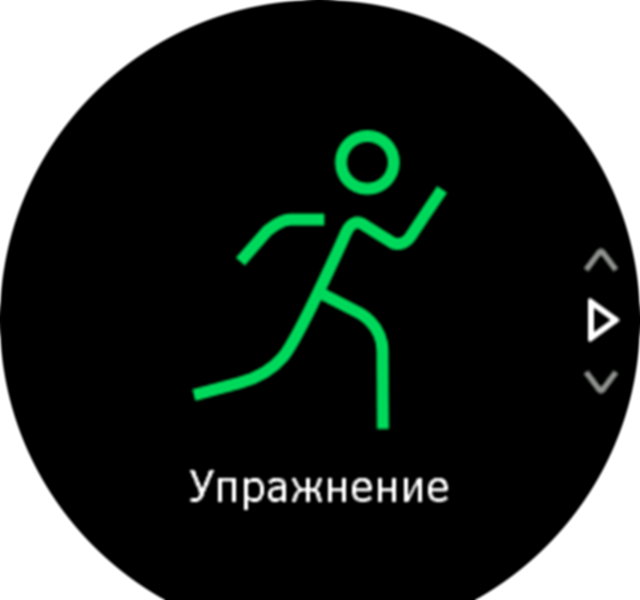
Прокрутите список спортивных режимов вверх или вниз, затем коснитесь режима, который необходимо использовать. Также можно прокрутить список нажатием верхней или нижней кнопки, затем выбрать нужный режим нажатием средней кнопки.
Над индикатором запуска отображаются несколько значков в зависимости от того, что используется с режимом спорта (например, датчик частоты сердечных сокращение и подключение к GPS).Значок сердца (пульсометра) мигает серым во время поиска. Когда сигнал найден, значок становится цветным. Если вы используете пояс-пульсометр, его изображение появится рядом с сердцем. При использовании оптического пульсометра значок также становится цветным, но изображение ремня отсутствует.
Если во время использования датчика частоты сердечных сокращений значок меняет цвет на зеленый, проверьте сопряжение датчика частоты сердечных сокращений (см. «Сопряжение устройств POD и датчиков») и выберите спортивный режим еще раз.
Можно дождаться, пока все значки станут зеленого или красного цвета либо сразу начать запись, нажав среднюю кнопку.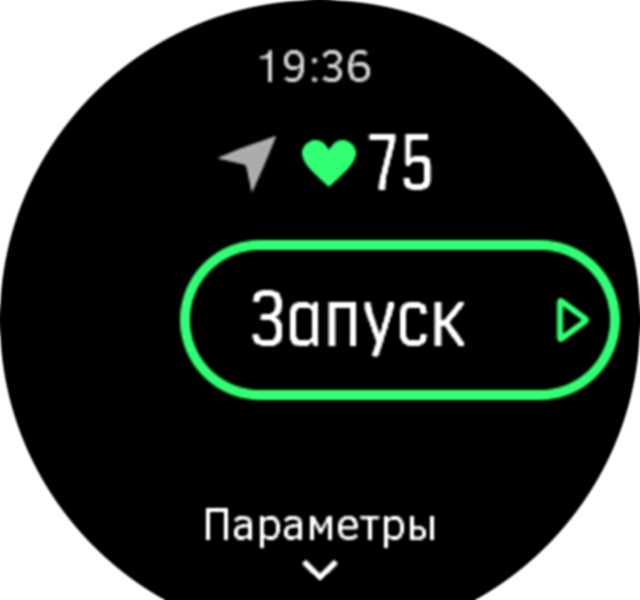
Если запись тренировки начата, то выбранный источник данных о частоте пульса блокируется, и его нельзя изменить в ходе текущей тренировки.
В процессе записи можно переключаться между отображениями с помощью средней кнопки или сенсорного экрана, если он включен.
Чтобы приостановить запись, нажмите верхнюю кнопку. Завершите запись и сохраните ее нажатием нижней кнопки либо продолжите нажатием верхней кнопки.

Если выбранный спортивный режим имеет параметры (например, целевая продолжительность), измените их перед началом записи, проведя вверх или нажав нижнюю кнопку. Параметры спортивного режима также можно подстроить во время записи, удерживая нажатой среднюю кнопку.
Во время записи коснитесь экрана, чтобы появился всплывающий список, показывающий время и уровень заряда батареи.
В режиме многоборья для переключения на следующий спортивный режим держите нажатой верхнюю кнопку.
По завершении записи появится запрос на оценку самочувствия. Можно ответить на вопрос или пропустить его. (См. «Ощущение».) Затем появятся общие сведения о занятии, которые можно прокрутить с сенсорного экрана или кнопками.
Если сделанная запись не нужна, можно удалить запись в журнале, прокрутив сводку вниз и нажав кнопку удаления. Таким же образом можно удалить данные из журнала.
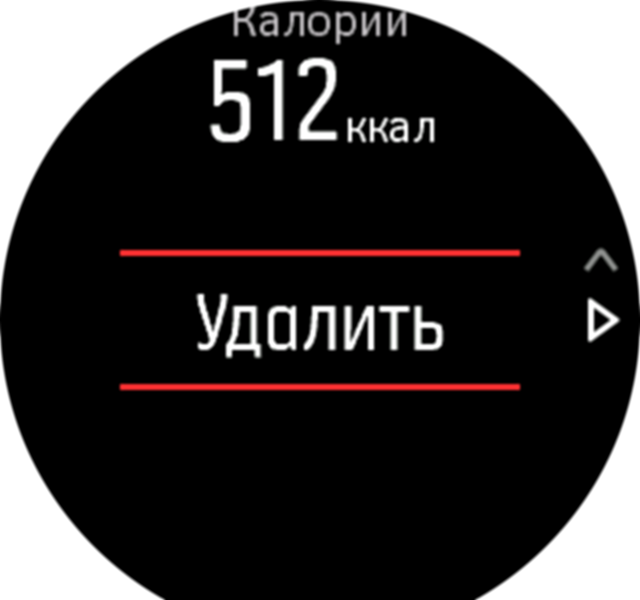
Использование целевых показателей во время выполнения физических упражнений
Во время выполнения упражнений с помощью Suunto Spartan Sport Wrist HR Baro можно настроить различные целевые показатели.
Если выбранный спортивный режим дополнительно имеет целевые показатели, их можно настроить перед началом записи, проведя вверх нажав нижнюю кнопку.

Выполнение физических упражнений с общим целевым показателем:
- Перед началом записи упражнения проведите вверх или нажмите нижнюю кнопку, чтобы открыть параметры спортивного режима.
- Коснитесь Цель или нажмите среднюю кнопку.
- Выберите Длительность или Расстояние.
- Выберите целевой показатель.
- Проведите вправо, чтобы вернуться к параметрам спортивного режима.
После активации общих целевых показателей индикатор целевых показателей отображается на каждом экране данных, показывая ход выполнения.

При выполнении целевого показателя на 50% и при его полном достижении также выдается уведомление.
Выполнение физических упражнений с целевым показателем интенсивности:
- Перед началом записи упражнения проведите вверх или нажмите нижнюю кнопку, чтобы открыть параметры спортивного режима.
- Включите Зоны интенсивности.
- Выберите Зоны сердцебиения, Зоны темпа или Зоны мощности.
(Параметры зависят от выбранного спортивного режима и сопряжения устройства Power POD с часами.) - Выберите целевую зону.
- Проведите вправо, чтобы вернуться к параметрам спортивного режима.
Использование навигации во время тренировки
При записи упражнения можно двигаться с навигацией по маршруту или к интересующему пункту.
Необходимо, чтобы используемый вами спортивный режим поддерживал GPS — тогда вы сможете использовать параметры навигации. Если GPS-точность спортивного режима выбрана «OK» или «Хорошая», то при указании маршрута или интересующей точки точность GPS изменится на «Лучшая».
Чтобы использовать навигацию во время тренировки:
- Создайте маршрут или интересующий пункт в приложении Suunto и синхронизируйте часы, если вы этого еще не сделали.
- Выберите спортивный режим, в котором используется GPS, затем проведите вверх или нажмите нижнюю кнопку, чтобы открыть настройки. Другой способ: начните запись, затем удерживайте нажатой среднюю кнопку, чтобы открыть настройки спортивного режима.
- Прокрутите до пункта Навигация и коснитесь параметра или нажмите среднюю кнопку.
- Проведите вверх или вниз, либо нажмите верхнюю и нижнюю кнопки одновременно, чтобы выбрать параметры навигации, и нажмите среднюю кнопку.
- Выберите, по какому маршруту или к какой интересующей точке двигаться, и нажмите среднюю кнопку. Затем нажмите верхнюю кнопку, чтобы начать навигацию.
Если запись упражнения еще не начата, то в конце вы вернетесь к параметрам спортивного режима. Прокрутите назад к начальному представлению и начните запись обычным образом.
В ходе упражнения проведите вправо или нажмите среднюю кнопку, чтобы прокрутить к дисплею навигации, где отображается выбранный маршрут или интересующий пункт. Более подробную информацию об экране навигации см. в Навигация до интересующего пункта и Маршруты.
Находясь на этом дисплее можно прокрутить вверх или нажать нижнюю кнопку, чтобы открыть параметры навигации. В опциях навигации можно, например, выбрать другой маршрут или POI, проверить координаты текущего местоположения, а также завершить навигацию, выбрав Навигац. цепочка.
Параметры энергосбережения в спортивном режиме
Чтобы увеличить время работы от батареи при использовании спортивных режимов с GPS, эффективнее всего изменить точность GPS (см. Точность координат GPS и энергосбережение). Чтобы дополнительно увеличить время работы батареи, можно настроить следующие параметры энергосбережения:
- Цветность экрана: по умолчанию экран использует весь доступный диапазон цветов. Если включить параметр Малоцв., то дисплей отображает меньше цветов, что снижает энергопотребление.
- Отключение дисплея: как правило, во время упражнения дисплей всегда включен. Функция отключения дисплея выключает его через 10 секунд для экономии заряда батареи. Чтобы включить дисплей, нажмите любую кнопку.
Чтобы активировать параметры энергосбережения:
- Перед началом записи упражнения проведите пальцем по экрану снизу вверх или нажмите нижнюю кнопку, чтобы открыть параметры спортивного режима.
- Прокрутите вниз до пункта Экономия энергии и коснитесь параметра или нажмите среднюю кнопку.
- Измените параметры энергосбережения нужным образом, а затем проведите пальцем по экрану слева направо или удерживайте нажатой среднюю кнопку, чтобы выйти из параметров энергосбережения.
- Прокрутите назад к начальному представлению и начните тренировку как обычно.
Использование функции отключения дисплея не препятствует получению мобильных уведомлений, звуковых оповещений и вибросигналов. Другие визуальные подсказки (например, всплывающее окно автопаузы) не отображаются.